Можно ли выключить режим пропажи на айфоне что будет
Содержание статьи
Режим пропажи в iPhone: что это, как работает и можно ли снять?
Приветствую! У мобильных устройств Apple есть отличная функция, которая уже помогла (и продолжает помогать) многим пользователям находить свои забытые (украденные) айфоны или айпады. Многие о ней слышали — это «найти iPhone». Но, существует и важная составляющая данной опции — режим пропажи. Вот о нем слышали уже не так много людей. Почему? Все дело в том, что обычно его начинают использовать тогда, когда устройство уже было потеряно или украдено.
Искренне надеюсь, что на эту страницу вас привела не подобная беда (потеря или кража), а всего лишь праздное любопытство. Постараюсь полностью его удовлетворить и рассказать о режиме пропажи в iPhone максимально подробно, поехали!
Содержание:
- Что такое режим пропажи в iOS?
- Как он работает?
- Как включить режим пропажи?
- Что делать если Lost Mode отключается самостоятельно?
- Как отключить режим утери?
- Как узнать включен режим пропажи или нет?
Что такое режим пропажи в iPhone?
Как я уже говорил, это одна из составляющих функции «найти iPhone». Соответственно, использовать одно без другого не получиться. Данный режим позволяет проделать на расстоянии с Вашим устройством две манипуляции:
- Если на iPhone или iPad не стоял пароль на блокировке экрана, установить его.
- Вывести на экран любое сообщение.
Стандартная запись, которая отображается при включении режима пропажи: «Этот iPhone был утерян. Пожалуйста, позвоните мне». Плюс, тот номер телефона, который вы укажите.

Естественно, вы вольны изменить ее и написать все что угодно, вплоть до самых серьезных ругательств.
Как работает режим пропажи?
После активации режима утери (как это сделать написано чуть ниже), экран устройства блокируется с паролем (который был установлен ранее или тот, который Вы указали самостоятельно при включении этого режима) и на экран выводиться надпись с написанным Вами текстом. Теперь никто не сможет пользоваться устройством и получить к нему доступ не зная пароля.
Если кто-то захочет убрать его, например перепрошив или восстановив iPhone (даже при помощи DFU), то:
- У него это получится. Пароль, который установлен на блокировку экрана, исчезнет.
- Однако, впоследствии, при первой загрузке появится специальное окно, в котором будет написано — что данное устройство находится в режиме пропажи и требуется ввести данные учетной записи Apple ID для разблокировки.

Примечательно то, что подобные устройства практически невозможно разблокировать никаким образом, даже через техническую поддержку компании Apple. Здесь уже не помогут чеки, коробки и прочие доказательства того, что гаджет куплен Вами и принадлежит именно Вам. Сотрудники компании будут твердить только одно — вспоминайте Apple ID и пароль.
Самое главное, что следует запомнить. Если iPhone или iPad находятся в состоянии Lost Mode и учетные данные не известны, то с такими устройствами можно поступить следующим образом:
- Сдать на запчасти.
- Просто положить на полку.
На данный момент, заставить их работать практически (99%) невозможно.
Как включить режим пропажи на iPhone?
Активировать режим пропажи можно двумя основными способами:
- Используя web-страницу сервиса iCloud.
- Через специальное приложение, доступное для бесплатного скачивания в App Store — «Найти iPhone» («Локатор»).
Так как доступ к интернету получить намного проще, чем другое яблочное устройство с установленным специальным приложением, то рассмотрим включение режима пропажи через онлайн-сервис iCloud.
Для этого переходим по этой ссылке и в открывшемся окне вводим тот Apple ID и пароль, который был установлен на пропавшем устройстве.

Находим специальную иконку с изображением радара и нажимаем на нее.

Показывается список всех устройств, которые зарегистрированы с этим Apple ID и паролем. В случае, когда их несколько, выбираете тот который был утерян и в открывшемся окне включаете необходимую опцию.

Далее, если пароль на экран телефона не был установлен, то попросят установить его. Если же он уже стоит, то сразу переходим к созданию ругательной заметки (вежливой просьбы) вернуть телефон.

Обратите внимание, что активация режима возможно только в том случае, если само устройство включено и подключено к интернету. Если эти два условия не соблюдаются и телефон (планшет) имеет статус оффлайн, то запрос на включение Lost Mode все равно будет обрабатываться, но поставится на «паузу» до тех пор, пока iPhone или iPad не будут подключены к сети.
Однако, иногда приходиться проделывать подобные действия по нескольку раз, ведь режим утери чудесным образом отключается «самостоятельно». В следствии чего это происходит?
Почему самостоятельно отключается режим пропажи?
Подобный вопрос возникает у некоторых пользователей, которые вводят свой потерявшийся iPhone в режим пропажи, однако через некоторое время он отключается и нужно повторять процедуру. Почему это происходит? Постараюсь объяснить подробно и на примере:
- У вас не стоит пароль на блокировку экрана, но функция «найти iPhone» включена.
- После утери, тот человек который его нашел ставит пароль на экран (четырехзначный).
- Вы вводите устройство в режим утери.
- По умолчанию, оно вводится с тем паролем, который уже установлен на устройстве.
- Тот кто его нашел, видит Ваше сообщение, однако с легкостью разблокирует iPhone или iPad, так как знает пароль (ведь он же его и ставил!).
- Все повторяется.
Что делать в этом случае? Единственный выход — полное удаление всей информации с устройства. Сделать это можно все в том же меню «найти iPhone» на web-странице iCloud.
После этого тот кто украл или нашел телефон не сможет им воспользоваться никаким образом.
Как отключить режим пропажи на iPhone?
Сделать это можно только непосредственно с устройства. Для этого понадобиться ввести пароль от экрана блокировки или, в случае когда все данные полностью стерты, логин и пароль учетной записи Apple ID. Удаленно режим пропажи отключить невозможно. Во всяком случае, простым смертным это недоступно.
Мне известны несколько случаев, когда сотрудники технической поддержки компании Apple производили подобную операцию. Но, как я уже отмечал в статье про забытый iCloud и пароль, на данный момент это практически не осуществимо. Для выключения пропажи через тех. поддержку необходимо знать огромное количество информации об устройстве:
- Место, дату и прочие данные о покупке.
- Чеки, знание учетной записи и т.д.
- Контрольные вопросы, резервная почта.
- И многое другое.
Плюс понадобится некоторое везение и адекватный специалист на том конце провода.
Как узнать включен режим пропажи на iPhone или нет?
Разумеется, речь идет о удаленной проверке (по IMEI), что будет актуально при покупке бу iPhone или iPad. Ведь имея гаджет на руках можно просто посмотреть на него, а зная Apple ID и пароль — зайти в iCloud и выяснить эту информацию там. А как быть, если известен только серийный номер?
К сожалению, не существует полностью бесплатных сервисов позволяющих узнать, находиться ли устройство в режиме пропажи или нет. Да, косвенно об этом можно догадаться проверив состояние функции найти iPhone. Но это тоже не показатель, ведь включение одного, не подразумевает автоматическую активацию другого.
В принципе, существует масса платных сайтов, которые за определенные деньги готовы предоставить Вам подобную информацию. Но здесь существует опасность нарваться на мошенников или просто получить неверные данные.
Поэтому, если уж сильно хочется узнать активен ли режим утери на конкретном iPhone или iPad, зная только серийный номер и не имея доступа к нему, имеет смысл заказать проверку на нескольких сервисах и сверять поступившую от них информацию. Но 100% гарантию может дать только Apple, а она, к счастью, такие данные не разглашает.
Обновлено! Помимо режима пропажи, на сайте iCloud.com есть еще одна кнопка — «стереть iPhone». Что будет если нажать ее? Ответ здесь!
P.S. В любом случае, какие бы действия Вы не хотели провести с режимом пропажи — активировать или снять, шансы на благополучный исход увеличиваются с каждым «лайком» к этой статье. Попробуйте! Остались вопросы? Жду в комментариях!
Источник
Использование режима пропажи в приложении «Найти iPhone» на сайте iCloud.com
Режим пропажи позволяет заблокировать iPhone, iPad, iPod touch, Mac или Apple Watch, чтобы никто не получил доступ к Вашей личной информации. Включить режим пропажи можно в приложении «Найти iPhone» на сайте iCloud.com.
Для использования режима пропажи на устройстве должны быть соблюдены минимальные системные требования, перечисленные в статье Службы поддержки Apple Системные требования для iCloud.
Чтобы войти в приложение «Найти iPhone», перейдите на сайт icloud.com/find.
Что происходит при включении режима пропажи или блокировке потерянного устройства?
На адрес электронной почты, используемый для Вашего Apple ID, будет отправлено подтверждение.
На экран Вашего устройства можно вывести настраиваемое сообщение. Например, можно сообщить, что устройство утеряно, или указать свои контактные данные.
На устройстве не отображаются оповещения и не воспроизводятся сигналы сообщений, уведомлений и будильника. При этом с его помощью по-прежнему можно принимать телефонные вызовы и вызовы Face.
Функция Apple Pay на устройстве будет отключена. Все кредитные или дебетовые карты, указанные в системе Apple Pay, студенческие билеты и транспортные экспресс-карты будут временно заблокированы на устройстве. Функция Apple Pay и студенческие билеты будут временно заблокированы, даже если устройство находится в режиме офлайн. Транспортные экспресс-карты будут временно заблокированы после перехода устройства в режим онлайн. Разблокируйте устройство и войдите в систему с помощью своего Apple ID, чтобы возобновить использование временно заблокированных карт на Вашем устройстве. См. статью Службы поддержки Apple Управление картами, используемыми в Apple Pay.
Для iPhone, iPad, iPod touch или Apple Watch на карте отображается текущее местоположение устройства, включая любые изменения местоположения. Если службы геолокации на устройстве выключены, они будут временно включены для определения геопозиции устройства.
Компьютер Mac невозможно обнаружить или стереть данные с него, если он находится вне зоны действия ранее использованных сетей Wi-Fi. Кроме того, невозможно удаленно изменить код-пароль и разблокировать устройство.
Включение режима пропажи или блокировка устройства
В приложении «Найти iPhone» на сайте iCloud.com нажмите «Все устройства» и выберите устройство, которое необходимо перевести в режим пропажи или заблокировать.
Если список «Все устройства» отсутствует, значит, Вы уже выбрали устройство. Нажмите имя текущего устройства в центре панели инструментов, чтобы получить доступ к списку устройств, а затем выберите новое устройство.
Нажмите «Режим пропажи» или «Блокировка».
Следуйте инструкциям на экране, принимая во внимание следующее:
Код-пароль: если на Вашем iPhone, iPad, iPod touch или Apple Watch установлен код-пароль, он понадобится для разблокировки устройства. В противном случае появится запрос на создание код-пароля. Если Вы блокируете компьютер Mac, необходимо создать числовой код-пароль, даже если на Вашем Mac уже задан обычный пароль. Этот код-пароль должен отличаться от Вашего пароля, он предназначен для использования только при блокировке компьютера Mac с помощью функции «Найти iPhone».
Семейный доступ: если Вы пытаетесь перевести в режим пропажи устройство iPhone, iPad или iPod touch члена Вашей «Семьи», а на устройстве не настроен код-пароль, на этом компьютере следует ввести пароль Apple ID, заданный владельцем устройства. Если Вы пытаетесь заблокировать компьютер Mac члена Вашей «Семьи», на компьютере следует ввести пароль Apple ID, заданный владельцем компьютера.
Контактные данные: когда появится запрос на ввод номера телефона, введите номер телефона, по которому с Вами можно связаться. Если требуется ввести текст сообщения, можно указать, что устройство было утеряно, и ввести свои контактные данные. Номер телефона и сообщение будут отображены на экране блокировки устройства.
Примечание. Если Вы забыли код-пароль или установили пароль прошивки EFI компьютера Mac до его утери, после чего удаленно заблокировали компьютер, а затем нашли его, Вам может понадобиться обратиться в авторизованный сервисный центр для разблокировки компьютера.
Изменение контактных данных на потерянном устройстве
После того как Вы пометили iPhone, iPad, iPod touch или Apple Watch как утерянные, можно обновить контактные данные.
В приложении «Найти iPhone» на сайте iCloud.com нажмите «Все устройства» и выберите iPhone, iPad, iPod touch или часы Apple Watch, находящиеся в режиме пропажи.
Если список «Все устройства» отсутствует, значит, Вы уже выбрали устройство. Нажмите имя текущего устройства в центре панели инструментов, чтобы получить доступ к списку устройств, а затем выберите новое устройство.
Нажмите «Режим пропажи», измените информацию и нажмите «Готово».
Выключение режима пропажи на iPhone, iPad, iPod touch или Apple Watch
Когда Вы найдете потерянное устройство, выполните одно из следующих действий, чтобы выключить режим пропажи:
Введите код-пароль на устройстве.
В приложении «Найти iPhone» на сайте iCloud.com нажмите «Все устройства» и выберите устройство, находящееся в режиме пропажи. Нажмите «Режим пропажи», затем нажмите «Выйти из режима пропажи», а затем еще раз нажмите «Выйти из режима пропажи».
Примечание. Если на момент перевода устройства в режим пропажи действие карт (кредитных и дебетовых карт в Apple Pay, студенческих билетов или транспортных экспресс-карт) было приостановлено, после отключения режима пропажи и повторного входа в iCloud Вы снова сможете ими пользоваться.
Восстановление код-пароля и разблокировка компьютера Mac
В приложении «Найти iPhone» на сайте iCloud.com нажмите «Все устройства» и выберите заблокированный компьютер Mac.
Если список «Все устройства» отсутствует, значит, Вы уже выбрали устройство. Нажмите имя текущего устройства в центре панели инструментов, чтобы получить доступ к списку устройств, а затем выберите новое устройство.
Нажмите «Разблокировать», затем подтвердите свою личность с помощью пароля для Apple ID, следуя инструкциям на экране.
После получения код-пароля введите его на компьютере Mac.
Если Вы используете iCloud на iPhone или iPad, см. Использование приложения «Найти iPhone» на сайте iCloud.com с помощью iPhone или Использование приложения «Найти iPhone» на сайте iCloud.com с помощью iPad.
Если Вы не можете включить режим пропажи, поскольку на потерянном устройстве не включена функция «Найти iPhone», см. статью службы поддержки Apple Действия в случае потери или кражи устройства iPhone, iPad или iPod touch.
Источник
Блокировка iPhone: Режим пропажи в Найти iPhone, как включить и выключить режим пропажи на iPhone через iCloud или другой iOS-девайс
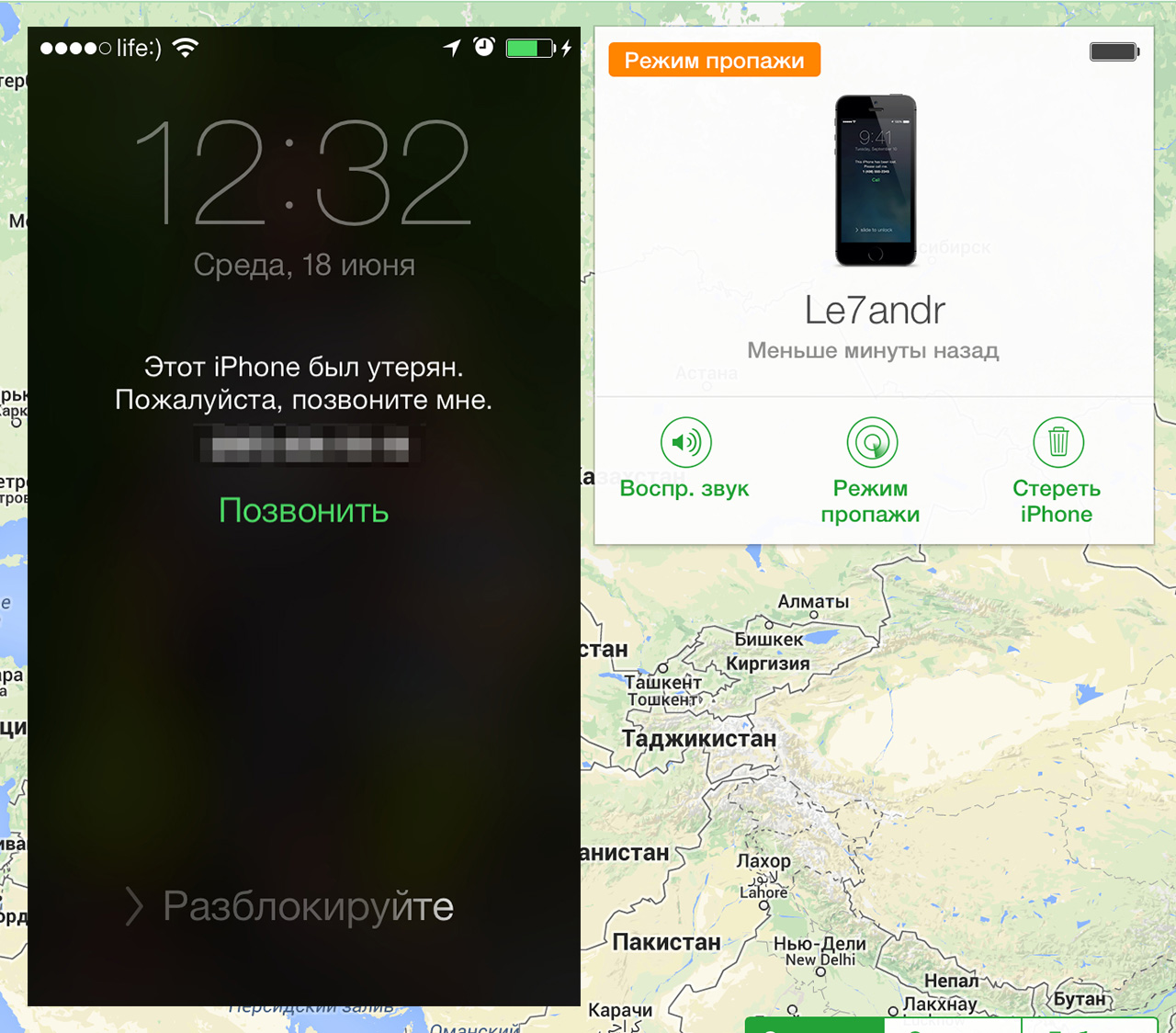
К большому сожалению, смартфоны премиум-класса вроде iPhone все чаще становятся целью злоумышленников, пытающихся всеми доступными способами завладеть чужим айфоном. И все более актуальной становится проблема блокировки и дальнейшего поиска утерянного или украденного iPhone всеми доступными способами. Одним из самых простых и достаточно надежных способов блокировки iPhone является режим пропажи, включить который можно через iCloud.
Несмотря на то, что режим пропажи iPhone, iPad или Mac активируется и отключается (если вы законный владелец устройства) достаточно просто, у пользователей часто возникают вопросы типа: «Как включить режим пропажи на iPhone?», «Как отключить режим пропажи iPhone?», «Как разблокировать iPhone с включенным режимом пропажи?».
Сегодня я хотел бы рассказать вам абсолютно все, что мне известно о режиме пропажи в приложении «Найти iPhone».
Содержание:
- Особенности режима пропажи
- Как включить режим пропажи iPhone
- Требования для активации режима пропажи iPhone
- Включение режима пропажи на iPhone в iCloud
- Как включить режим пропажи с другого iPhone, iPod Touch или iPad
- Как отключить режим пропажи
- Как отключить режим пропажи с заблокированного iPhone
- Как отключить режим пропажи в Найти iPhone через iCloud
- Как сбросить пароль блокировки iPhone удаленно: из iCloud или другого айфона
Прежде всего хотелось бы напомнить, что режим пропажи iOS-девайса относится к аварийным режимам работы устройства. В этом режиме устройство будет полностью заблокировано и без ввода пароля блокировки обойти экран блокировки iOS-девайса невозможно. При подключении устройства к компьютеру (возможно только USB-кабелем) и запуске iTunes, в программе появится предупреждение о том, что на подключенном устройстве активирован режим пропажи и действия с ним недоступны.
Особенности режима пропажи
- режим пропажи доступен только для устройств на базе iOS 5.0 и выше, а тажке Mac OS X;
- включается с любого компьютера (Mac или PC), планшета или смартфона (iOS, Android, Windows Phone);
- активируется в веб-приложении Найти iPhone в iCloud или с любого iДевайса из приложения «Найти iPhone» (Find My iPhone) интегрированного в iOS;
- если в настройках iPhone или iPad не включена функция «Найти iPhone» (Настройки -> iCloud -> Найти iPhone) включить режим пропажи на устройстве будет невозможно;
- на iPhone, iPad или MacBook активируется при подключении устройства к сети Интернет;
- в режиме пропажи устройство блокируется паролем заданным в: Настройки -> Основные -> Touch ID и пароль (для iPhone 5s) и Защита паролем (для iOS-девайсов без Touch ID);
- если на устройстве пароль не задан, при включении режима блокировки будет предложено ввести пароль;
- 7 попыток ввода неправильного пароля блокируют устройство на 1 минуту (остается возможность совершать экстренные вызовы);
- в режиме пропажи НА iPhone можно позвонить;
- в режиме пропажи С iPhone можно позвонить, но только на номер, указанный при включении режима пропажи в iCloud;
- в режиме пропажи iPhone или iPad невозможно перепрошить (восстановить или обновить) через iTunes стандартными методами;
- для восстановления iPhone в режиме пропажи его необходимо предварительно перевести в DFU-режим или Recovery Mode;
- после перепрошивки iPhone с включенным режимом пропажи (из DFU Mode или Recovery Mode) на устройстве включается блокировка активации (Activation Lock);
- блокировку активации на iPhone с «чистой» iOS обойти невозможно;
- для того, чтобы отключить блокировку активации необходимо ввести Apple ID и пароль от аккаунта с которого был включен режим пропажи устройства в iCloud.
Как видите, функция «Режим пропажи» безусловно полезная и позволяет надежно защитить устройство не только от несанкционированного использования (блокировка паролем), но и при перепрошивке (активация блокировки).
Как включить режим пропажи iPhone
Предположим, что вы потеряли айфон и хотите активировать на нем режим пропажи. Сделать это можно 2 способами:
- в iCloud с любого компьютера, планшета или смартфона с подключением к интернету;
- с любого другого iOS-устройства, это может быть iPhone, iPod Touch или iPad.
Требования для активации режима пропажи iPhone
- iPhone, iPod Touch и iPad с iOS 5.0 и выше.
Режим пропажи включается в веб- или iOS-приложении Найти iPhone, а следовательно доступен только для устройств работающих под управлением iOS 5.0 и выше. Для более старых версий прошивки iPhone ( добавить ссылку) функция недоступна.
- компьютер Mac с OS X 10.7.5 и новее «на борту».
Включение режима пропажи на iPhone в iCloud
- С любого компьютера, планшета или смартфона в веб-браузере перейдите по адресу: https://www.icloud.com/#find (можно зайти на сайт icloud.com и перейти в приложение Найти iPhone) и авторизируйтесь с Apple ID, который был указан в настройках устройства в меню «Настройки -> iCloud -> Учетная запись».
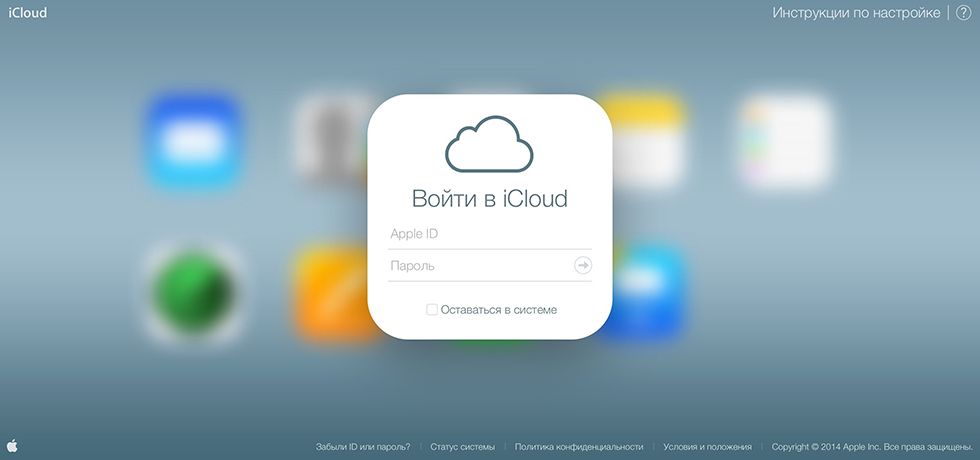
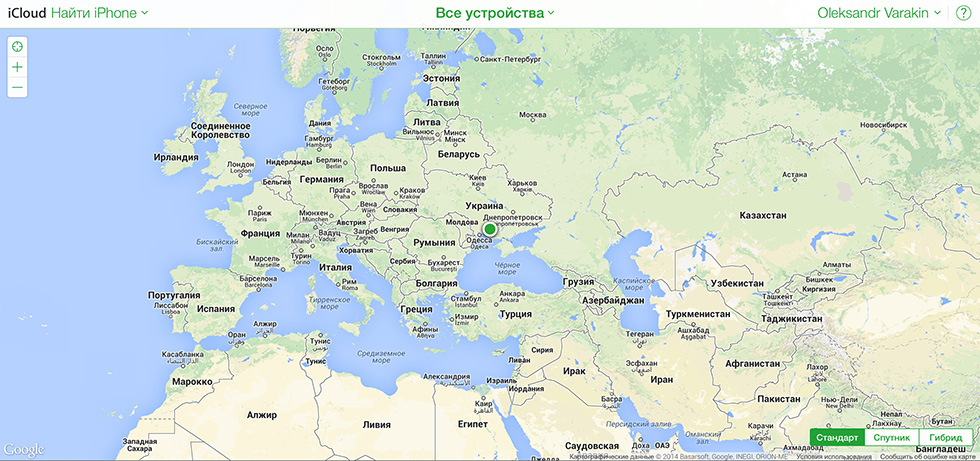
- В меню Мои устройства (находится в верхней части страницы по центру) выберите модель вашего аппарата.
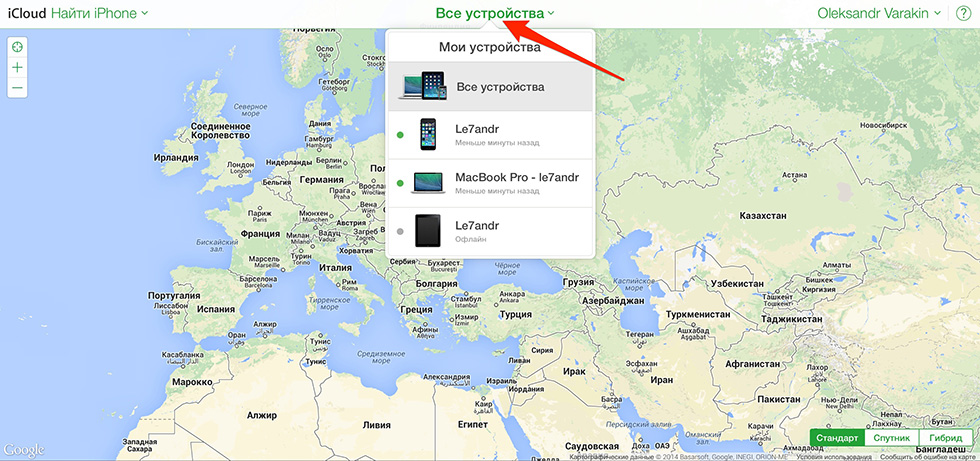
- В правом верхнем углу в окне с информацией о вашем устройстве щелкните на «Режим пропажи«.
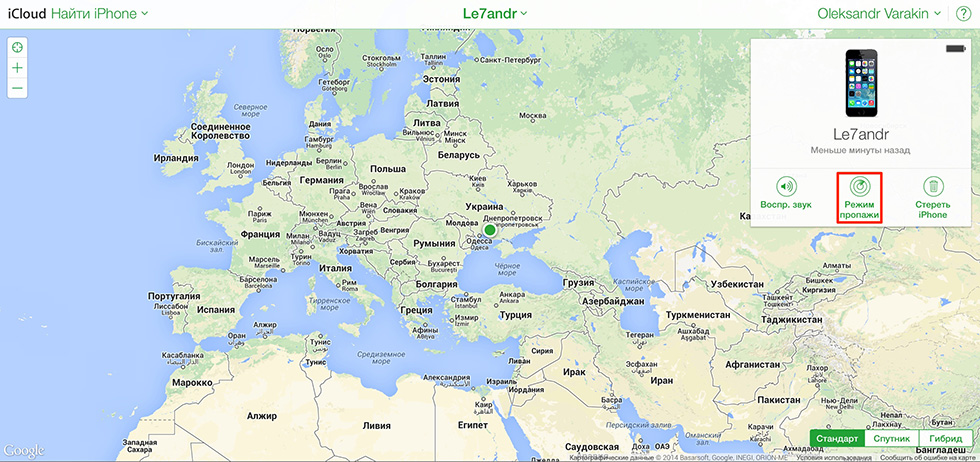
- Дважды введите четырехзначный пароль блокировки (если он не был задан в настройках iOS-девайса ранее).
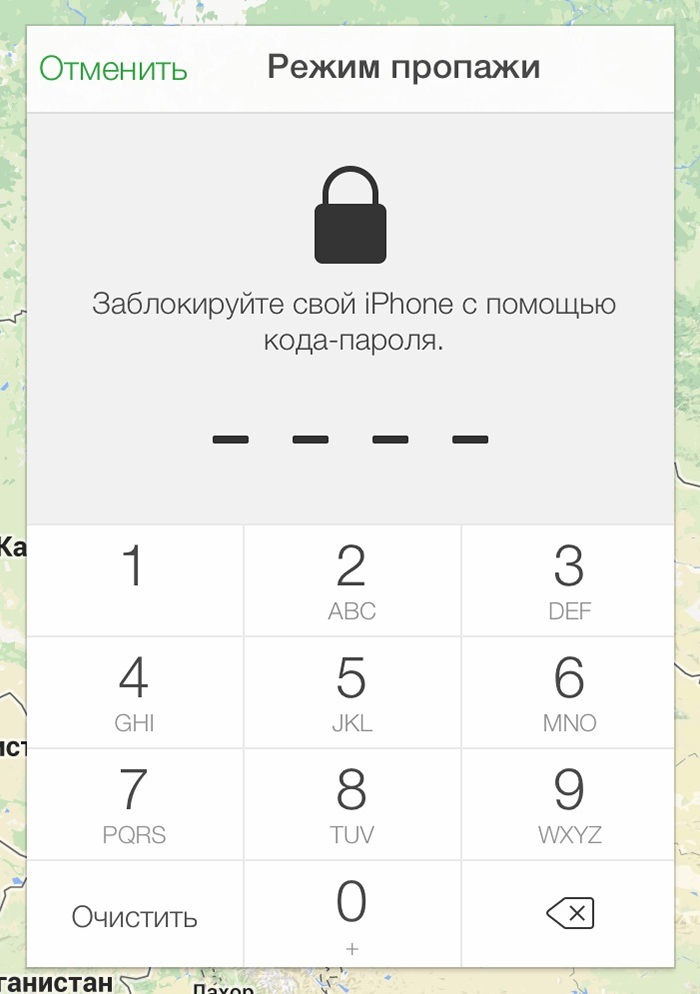
- Введите номер телефона, на который можно было бы позвонить для возврата телефона и щелкните «Далее». Номер телефона будет отображаться на экране заблокированного паролем устройства.
- Если вы потеряли iPhone с которого можно совершать звонки, с его заблокированного экрана можно позвонить на указанный вами номер телефона.
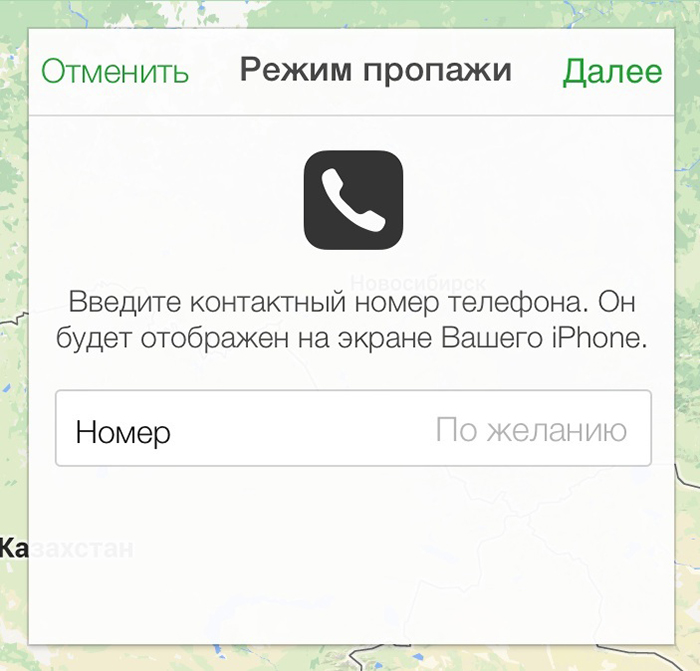
Введите текстовое сообщение с просьбой возвратить аппарат. Будьте вежливы, предложите вознаграждение, не угрожайте. Нажмите «Готово».
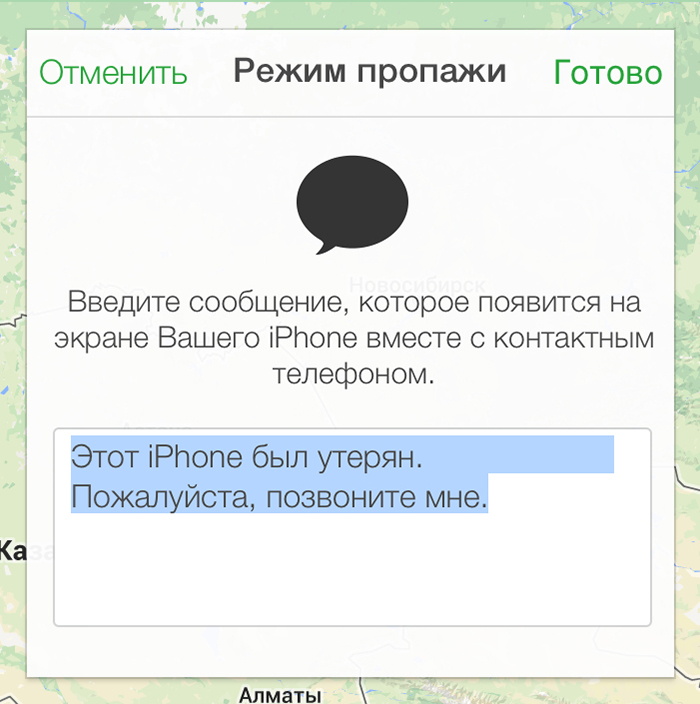
- На устройстве, в нашем случае на айфоне, будет включен режим пропажи, а это означает, что:
- Если при активации режима пропажи iPhone не подключен к интернету, в iCloud в приложении Найти iPhone будет отображаться запрос на активацию данного режима. Как только айфон будет подключен и сети Интернет, запрос тут же будет выполнен.
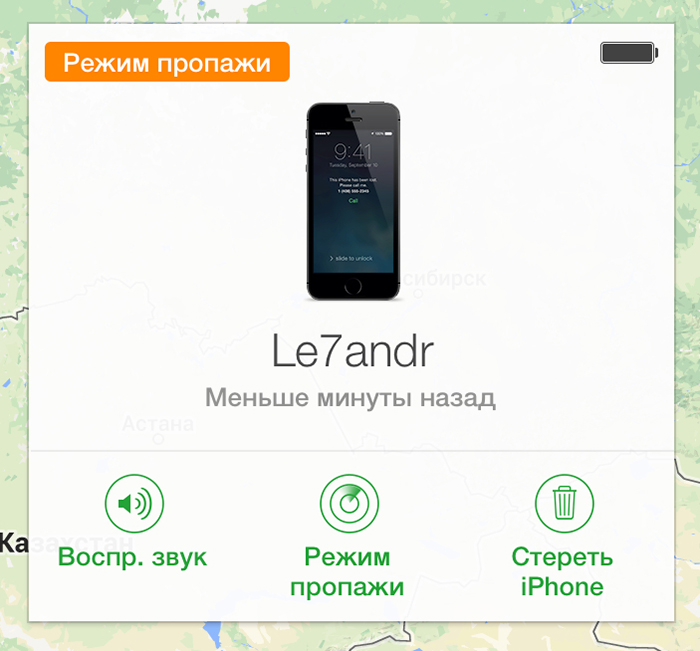
Как включить режим пропажи с другого iPhone, iPod Touch или iPad
Режим пропажи можно включить не только через iCloud, сделать это можно с любого другого устройства с iOS 5.0 и выше, единственное требование — гаджет должен быть подключен к сети Интернет.
- На iPhone, iPod Touch или iPad с iOS 5.0 запустите приложение «Найти iPhone» (интегрировано в iOS) и авторизируйтесь с вашим Apple ID и паролем.
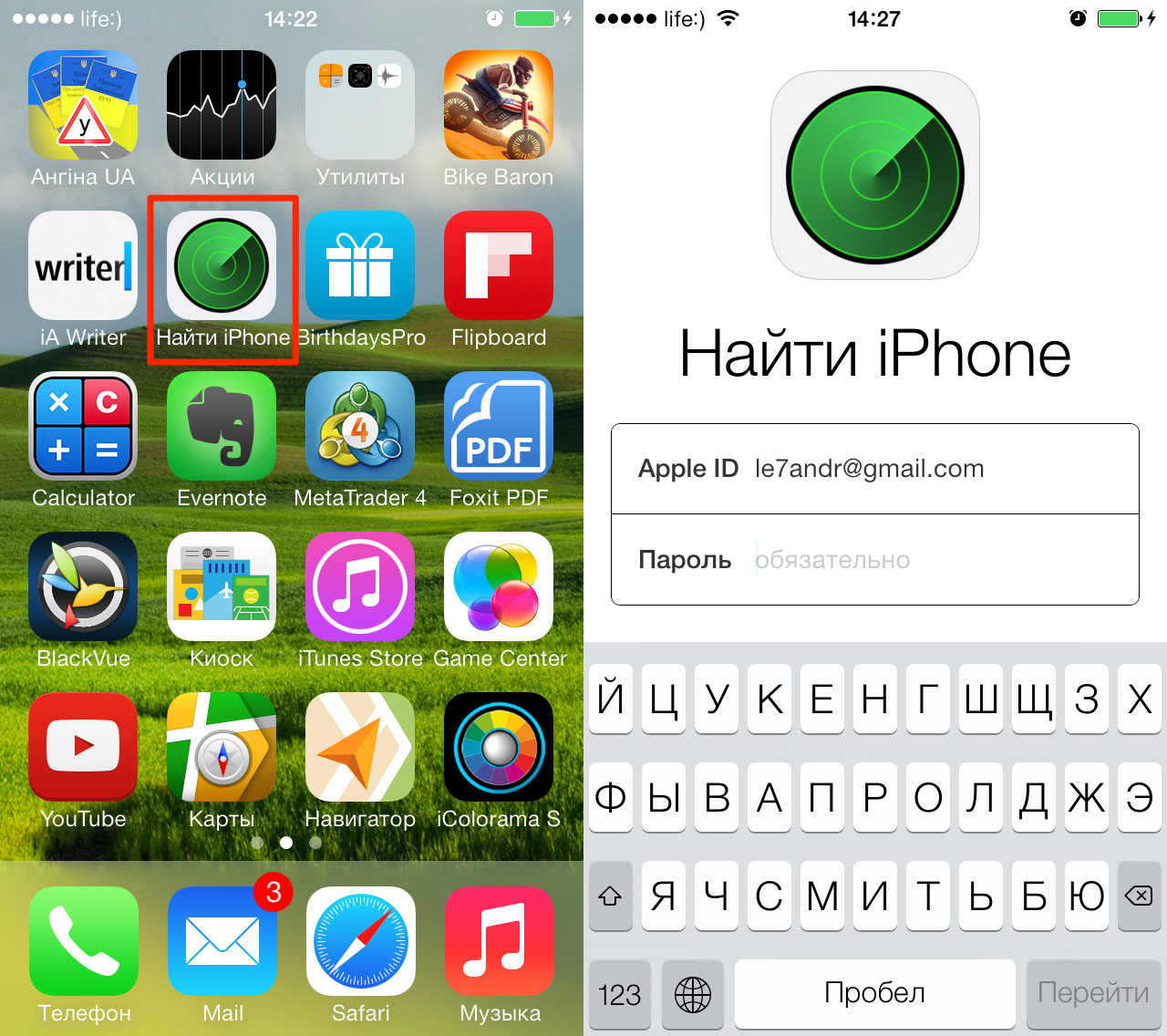
- Выберите устройство которое хотите заблокировать и тапните на «Действия».
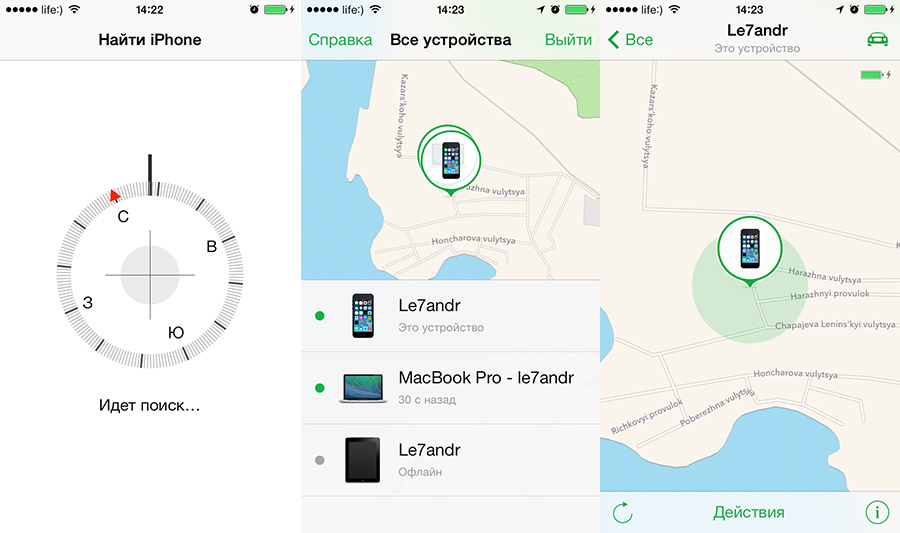
- Тапните на «Режим пропажи» и включите его.
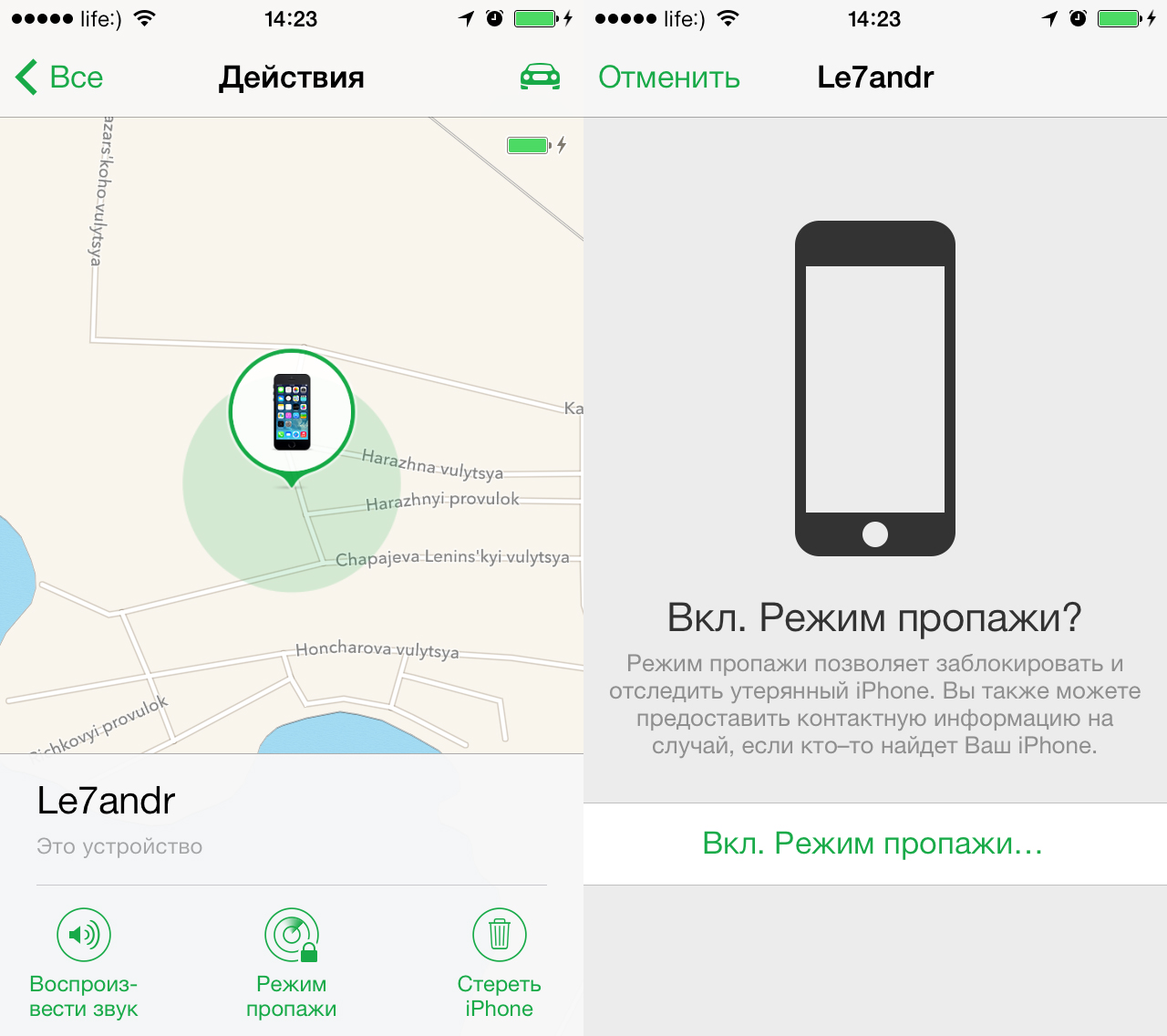
- Введите пароль, номер телефона и текст сообщения и тапните на «Готово».

- В меню «Все устройства» на иконке заблокированного устройства будет изображен замок. Последствия для устройства будут теми же, что и при активации режима из iCloud.
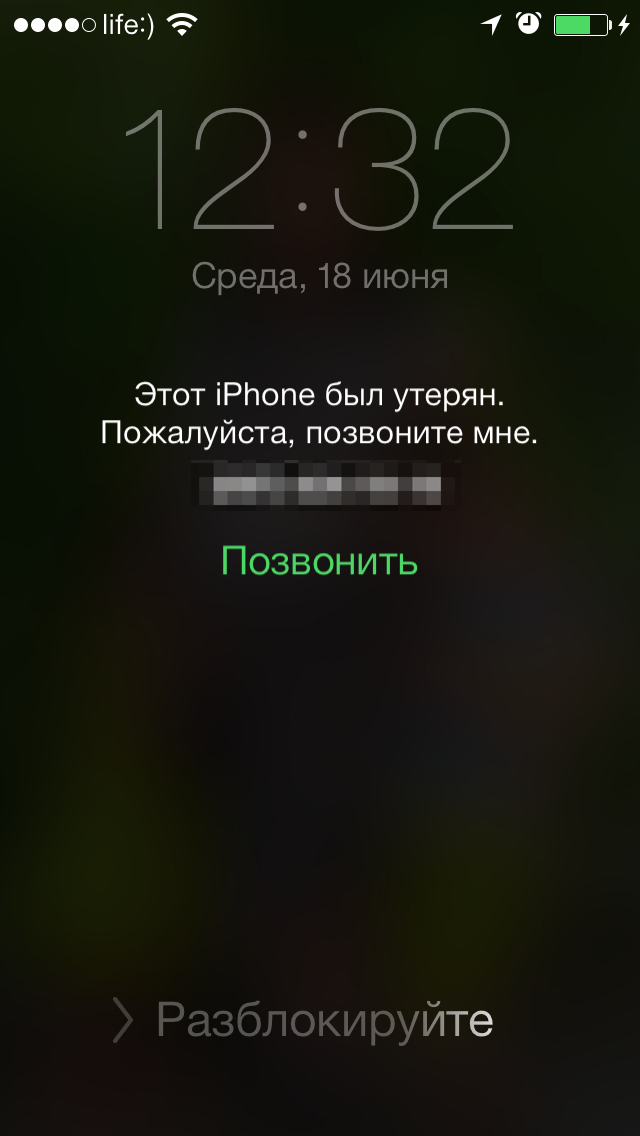
Как отключить режим пропажи
Режим пропажи iOS- или Mac-девайса отключить гораздо проще чем включить, сделать это можно уже 3 способами:
- с заблокированного устройства (на котором включен режим пропажи);
- из iCloud в веб-браузере;
- из Найти iPhone в iOS.
Как отключить режим пропажи с заблокированного iPhone
Самый простой и быстрый способ отключения режима непосредственно с заблокированного устройства. Все что вам нужно сделать, это ввести правильный пароль блокировки. Сразу после того, как вы введете правильный пароль, устройство будет разблокировано и режим пропажи будет деактивирован.
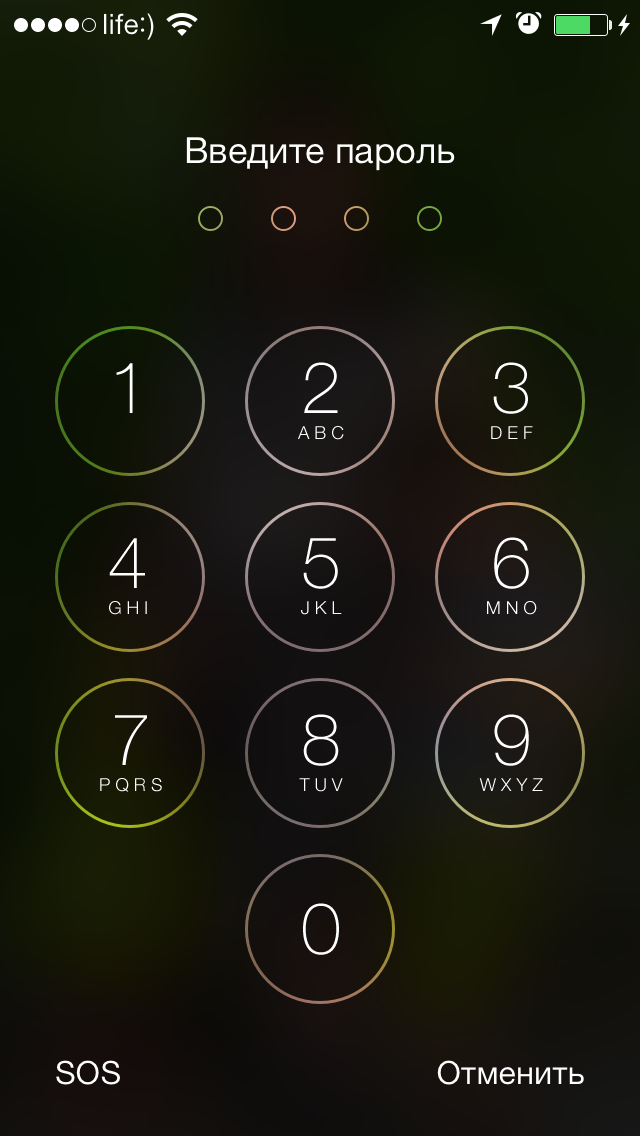
Злоумышленник может попытаться подобрать пароль блокировки к вашему iPhone, но для этого необходимо будет 10000 попыток, согласитесь — не мало. Тем более, что при вводе неправильного пароля 7 раз подряд, телефон блокируется на 1 минуту.
Прикинем, если принять, что на ввод 4 символов уходит 2 секунды, на 10000 попыток потребуется 20000 секунд или 333,3333 минуты, или 5,5555 часов. С учетом того, что через каждые 7 попыток, а это 14 секунд придется ждать 1 минуту (60 секунд), на подбор пароля может потребоваться 105714,2857 секунд или 1761,9047 минут, или 29,3650 часов. Уже чего-чего, а цель того не стоит. Можете быть спокойны, пароль к iPhone подбирать никто не будет.
Как отключить режим пропажи в Найти iPhone через iCloud
Практически все действия идентичны процессу включения данного режима.
- Зайдите на сайт icloud.com в веб-приложение Найти iPhone или перейдите по ссылке: https://www.icloud.com/#find и авторизируйтесь при помощи своего Apple ID.
- В меню «Мои устройства» выберите аппарат на котором активирован режим пропажи (на его иконке будет изображен замок) и щелкните на «Режим пропажи».
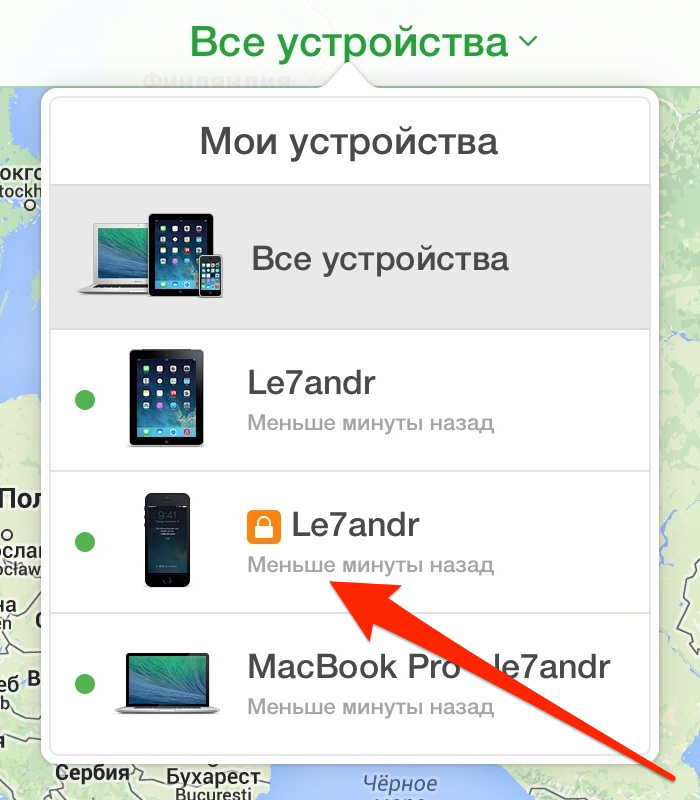
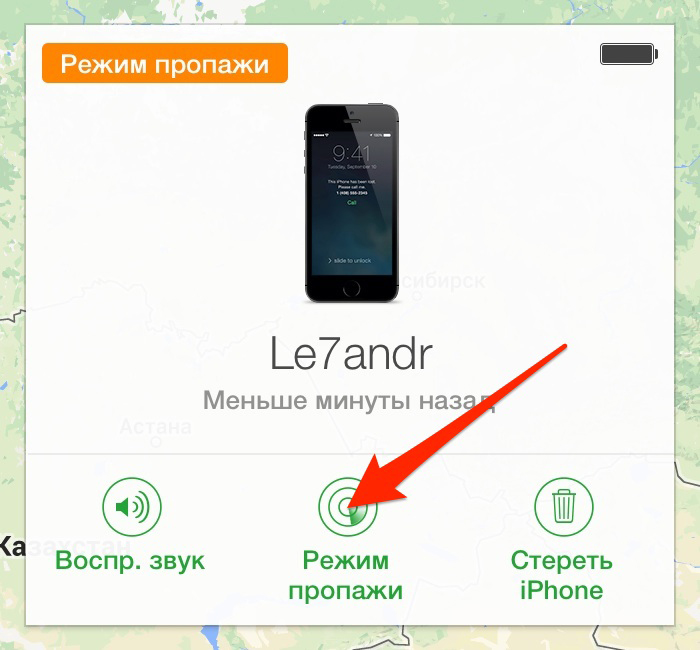
- Щелкните на «Выйти из режима пропажи» и подтвердите запрос.
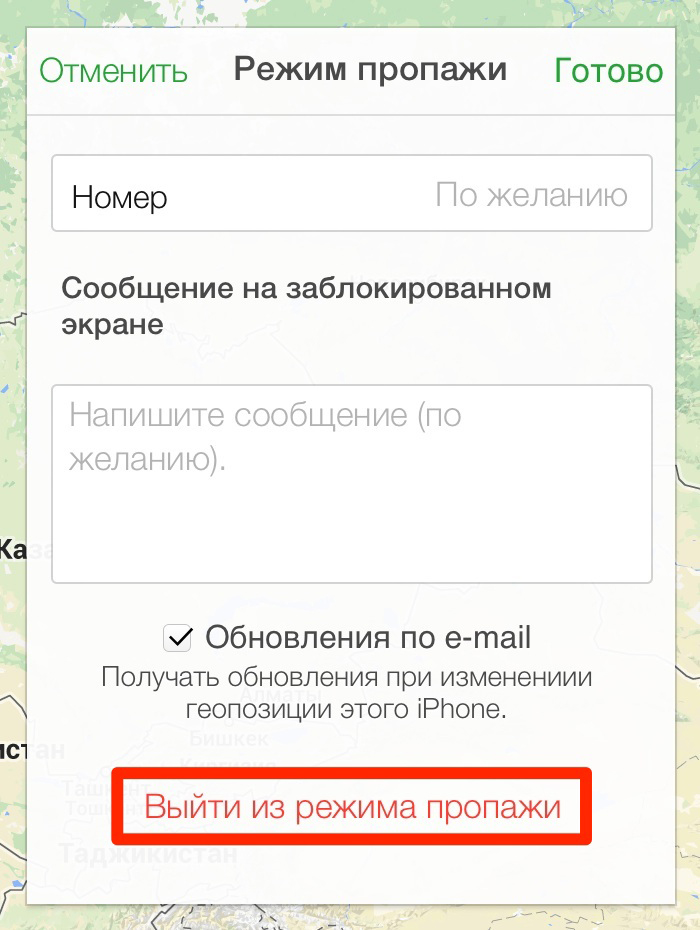
- Режим пропажи на iOS-девайсе будет отключен, сообщение и номер телефона с заблокированного экрана исчезнут, но сброса пароля не произойдет, для разблокировки устройства необходимо будет ввести пароль.
- В дальнейшем этот пароль будет установлен в качестве кода блокировки устройства. Изменить его можно в настройках iPhone в меню «Основные -> Защита паролем (Touch ID и пароль — для устройств с Touch ID).
Отключить режим пропажи можно из приложения Найти iPhone на любом другом iOS-гаджете. Процедура такая же как и в iCloud, повторяться не вижу смысла. Если возникнут сложности, пишите в комментариях.
Режим пропажи в iOS и OS X «фишка» замечательная, однако может стать препятствием не только для злоумышленников, но и для законных владельцев iPhone или iPad.
Получается, что удаленно (из Найти iPhone в iCloud или другого iOS-девайса) изменить пароль блокировки невозможно, т.е. если вы в настройках устройства указали пароль блокировки (при активации режима пропажи, запроса на изменение этого пароля не будет) и случайно его забыли, отключить аварийный режим вы сможете, но попасть дальше экрана блокировки никак.
В этой ситуации на помощь приходит восстановление iPhone из Recovery Mode или DFU-режима. Ввести iPhone в любой из этих режимов можно из любого состояния, iTunes распознает устройство в режиме восстановления и предложит восстановить (перепрошить) его. После восстановления настройте iPhone как новый. Это если вы являетесь законным владельцем, у вас есть учетная запись Apple ID с которой вы включали режим пропажи.
Если доступа к Apple ID с которого был включен режим пропажи у вас нет, вы рискуете превратить устройство в «кирпич», за это отвечает блокировка активации. После перепрошивки при первичной настройке у вас попросят ввести Apple ID и пароль с которого был включен режим пропажи и если вы не сможете этого сделать, включить iPhone или iPad в нормальном режиме не получится никак, единственная дорога — в сервисный центр Apple с доказательствами, что аппарат действительно принадлежит вам по праву.
Джейлбрейкерам данная процедура опасна тем, что в результате восстановления (не на актуальную iOS) с 99%-вероятностью возникнет ошибка iTunes, т.к. восстановить устройство на прошивку, которая более не подписывается (не актуальная) сервером Apple невозможно. А это значит придется не восстанавливать, а обновлять iOS с потерей гарантированной джейлбрейка.
Как сбросить пароль блокировки iPhone удаленно: из iCloud или другого айфона
Сбросить или изменить пароль блокировки iPhone установленный в Настройки -> Основные -> Защита паролем (Touch ID и пароль) через iCloud или с другого iOS-девайса через Найти iPhone невозможно.
Видео по работе с iCloud и его возможностях
Ну вот и все, я попытался рассказать вам обо всем, что мне известно о режиме пропажи iPhone, iPod Touch, iPad и компьютеров Mac. Как видите, режим позволяет достаточно надежно и без особых проблем защить iOS- и Mac-девайс от кражи или потери, однако есть нюансы которые необходимо учитывать, один из которых — необходимо запомнить или записать пароль блокировки.
Если у вас возникли сложности, вопросы или ошибки, спрашивайте в комментариях, постараюсь вам оперативно помочь и проконсультировать.
Источник